 Precis som alla andra hårddiskar kan Fujitsu-hårddiskar gå sönder eller fungera fel. Om du har lagrat data på en Fujitsu-hårddisk och inte kan komma åt dem, kan vi hjälpa dig att återställa datan och eventuellt reparera hårddisken.
Precis som alla andra hårddiskar kan Fujitsu-hårddiskar gå sönder eller fungera fel. Om du har lagrat data på en Fujitsu-hårddisk och inte kan komma åt dem, kan vi hjälpa dig att återställa datan och eventuellt reparera hårddisken.
Innan du dyker in i återställningsprocessen eller metoderna för att fixa enheten, är det viktigt att förstå att du bör sluta använda enheten omedelbart.
Att använda enheten kan leda till att återvinningsbara data skrivs över, vilket gör dem oåtervinningsbara. Å andra sidan kan försök att reparera en hårddisk innan data har återställts leda till ytterligare skador, vilket kan göra det svårare eller omöjligt att återställa filer från en hårddisk.
Vanliga orsaker till dataförlust från Fujitsu-hårddiskar
Flera faktorer kan leda till dataförlust på Fujitsu-hårddiskar. Här är de vanligaste faktorerna:
| Orsak | Beskrivning |
|---|---|
| ❌Oavsiktlig radering | Kanske var det inte omedelbart tydligt att de filer du raderade hade betydande värde förrän efter deras borttagning. Alternativt kan du ha raderat dem av misstag, vilket ofta bara kräver ett felaktigt klick. |
| 💽Diskkorruption | Diskkorruption är när data på din disk blir oåtkomlig eller oläsbar på grund av fysisk skada eller logiska fel. Korruption kan orsakas av olika händelser som strömavbrott eller abrupt borttagning av enheten. Ibland kan detta skada partitionstabell på din disk. |
| 📁Diskformatering | Formatering av en hårddisk är en uppenbar orsak till dataförlust. Du kan ha formaterat en disk när du installerade ett nytt operativsystem eller när du försökte återfå tillgång till en skadad disk. |
| 💻Systemfel | Interna hårddiskar inuti din stationära dators CPU eller laptop kan förlora data vid ett systemfel. Systemfel kan inträffa på grund av hårdvarufel eller mjukvarukrascher. |
| 🛠️Mekaniska skador | Mekaniska skador eller fysiska skador på enheten orsakar att dess rörliga delar slutar fungera. Detta kan leda till dataförlust. I extrema fall kan mekaniska skador leda till en komplett misslyckad hårddisk. |
Hur man återställer data från Fujitsu hårddisk
Om du förlorade data på grund av oavsiktlig radering, finns det en god chans att du kan återställa de raderade filerna. När du oavsiktligt raderar filer, hamnar de i papperskorgen — förutsatt att du inte använde Skift + Del tangenten för att radera filerna.
För att återställa dessa filer, gå till datorns Papperskorg. Klicka sedan på Återställ alla objekt -knappen högst upp för att återställa hårddiskens innehåll. Om du inte vill återställa alla objekt, markera de du vill återställa, högerklicka på dem och klicka på Återställ .
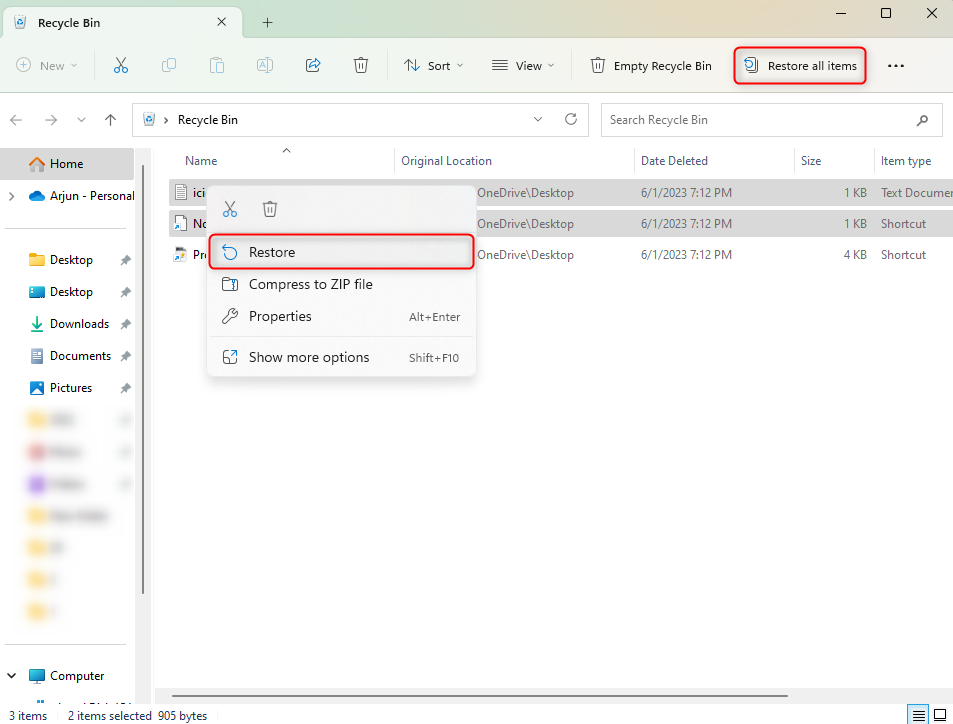
Om filerna raderades permanent från din Fujitsu-enhet måste du använda en program för dataräddning lösning.
Metod 1:Återställ data från Fujitsu-hårddisk med dataräddningsprogramvara
En data recovery-programvara kan hjälpa till att återställa permanent raderade filer. Vi rekommenderar Disk Drill eftersom det är en kraftfull lösning med ett brett utbud av funktioner.
Du kan återställa data från en intern hårddisk samt en extern hårddisk med Disk Drill. När du återställer från en extern Fujitsu-hårddisk bör du dock först verifiera att den är ansluten och synlig i Diskhanteringskonsolen på din PC.
För att komma åt Diskhantering, sök i Startmenyn efter diskmgmt.msc och tryck på Ange. Hitta din disk här. Om du ser disken med rätt lagringsstorlek kan du skanna disken (och eventuellt återställa data) med Disk Drill.
-
- Ladda ner och installera Disk Drill på din dator.

- Starta Disk Drill efter installation. Välj Fujitsu-disken från Lagermedia sektionen och klicka på Sök efter förlorade data knappen.
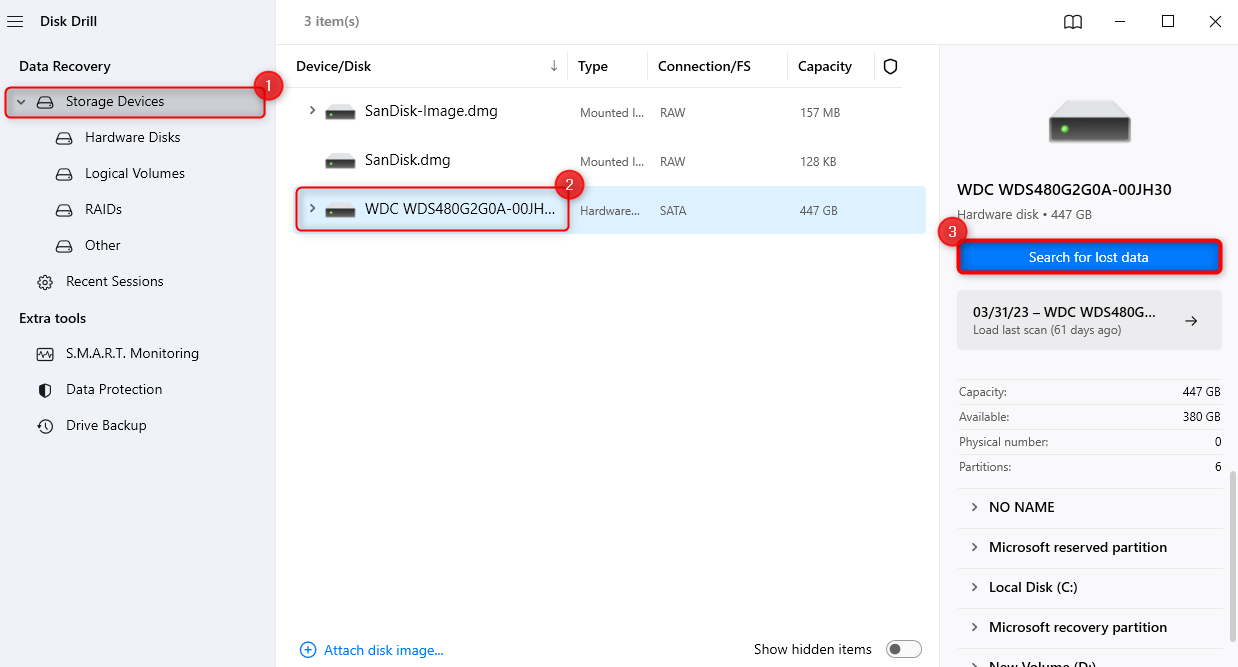
- När genomsökningen är klar, gå igenom resultaten. Hitta de filer du vill återställa och markera rutan till vänster om dem. Alternativt kan du markera rutan längst upp till vänster för att välja alla filer. Kom ihåg att välja filer från rätt kategori — existerande filer är filer som fanns på hårddisken innan den blev otillgänglig, medan raderade filer är filer som raderades när hårddisken fortfarande fungerade.
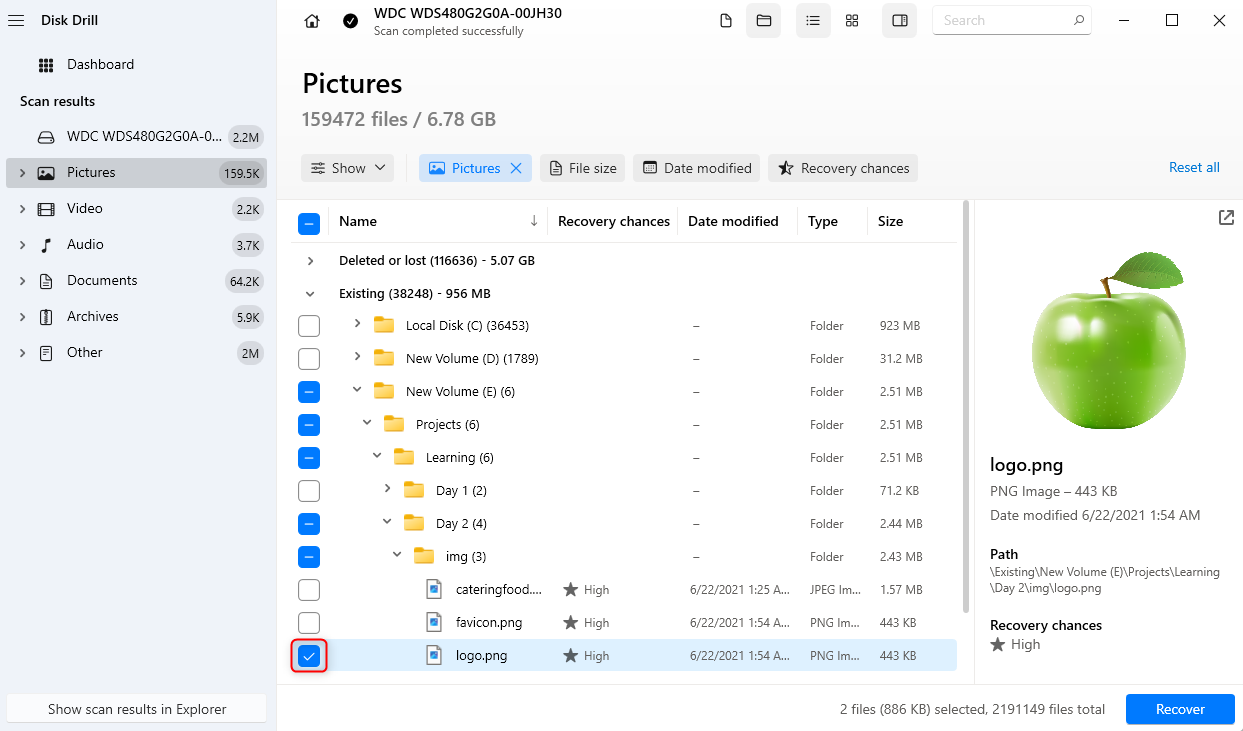
- När du har valt filerna, klicka på Återställ knappen längst ner till vänster. Välj platsen där du vill spara filen och klicka på Nästa . Var noga med att välja en återställningsplats som inte är på källdisken.
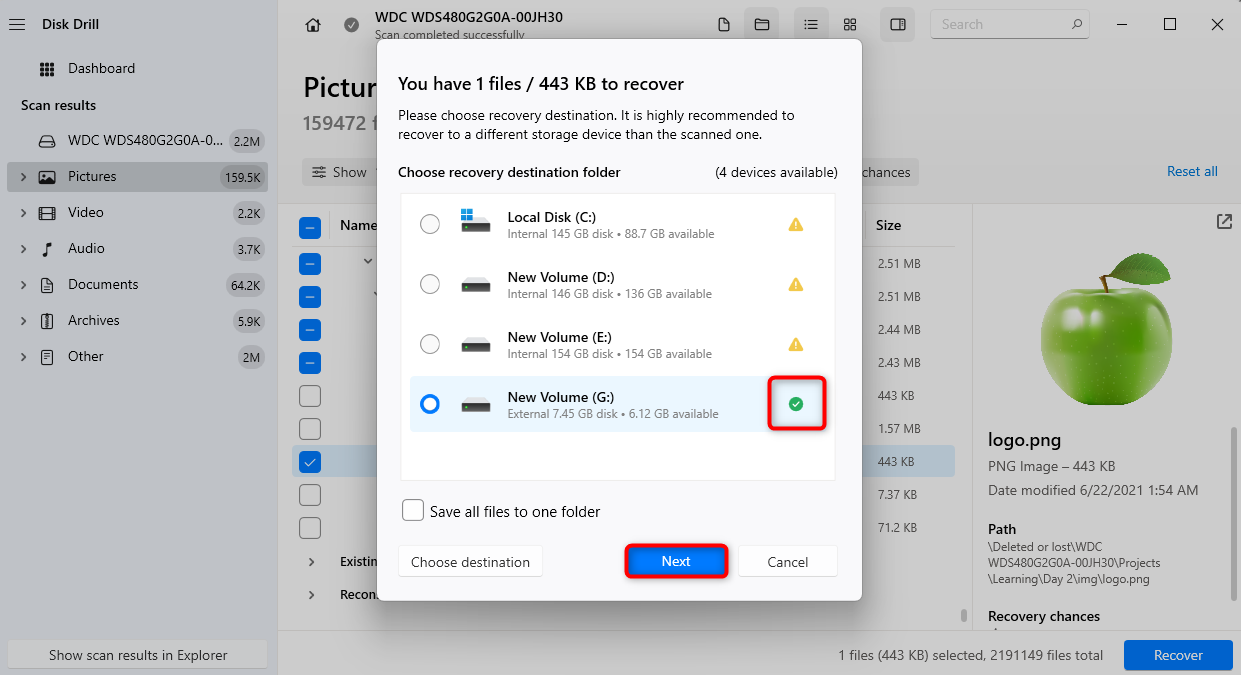
- Ladda ner och installera Disk Drill på din dator.
Du kommer nu att se de återställda filerna på den plats du precis valde.
Metod 2:Kontakta professionell dataräddningstjänst
I vissa fall, som näråterställa data från en tickande hårddisk, kan du behöva hjälp från en dataåterställningstjänst. Till exempel, när din Fujitsuhårddisken upptäcks inte, och du inte ser den i Diskhanteringskonsolen, kommer din dataåterställningslösning inte kunna läsa hårddisken. Detta innebär att du inte kommer kunna återställa data från den hårddisken.
Det är där en professionelldataräddningstjänst kan hjälpa till. Vi rekommenderarCleverFiles Data Recovery Lab. De tar bara betalt om de kan återställa dina data. Att använda deras tjänst annullerar inte den ursprungliga enhetens garanti, och de har en framgångsfrekvens på 98%.
Hur du åtgärdar en korrumperad Fujitsu-hårddisk
När du har återställt dina data kan du fortsätta och försöka fixa din Fujitsu-hårddisk. Nedan finns några lösningar du kan prova.
Metod 1:Åtgärda Dåliga Sektorer Med CHKDSK Kommandot
CHKDSK är ett inbyggt kommandoradsverktyg i Windows som kontrollerar filsystemet och filsystemsmetadata för en specifik partition för logiska fel såsom filsystemskada och fysiska fel såsom mekanisk skada.
CHKDSK-kommandot kan användas med olika parametrar. För att lokalisera dåliga sektorer och återhämta läsbar information från dem, måste du använda /r-parametern.
Så här kan du utföra kommandot:
-
-
- Starta en förhöjd kommandotolk genom att trycka på Ctrl + R, skriva cmd och trycka på Ctrl + Skift + Ange.
- Kör sedan följande kommando:
chkdsk D: /r
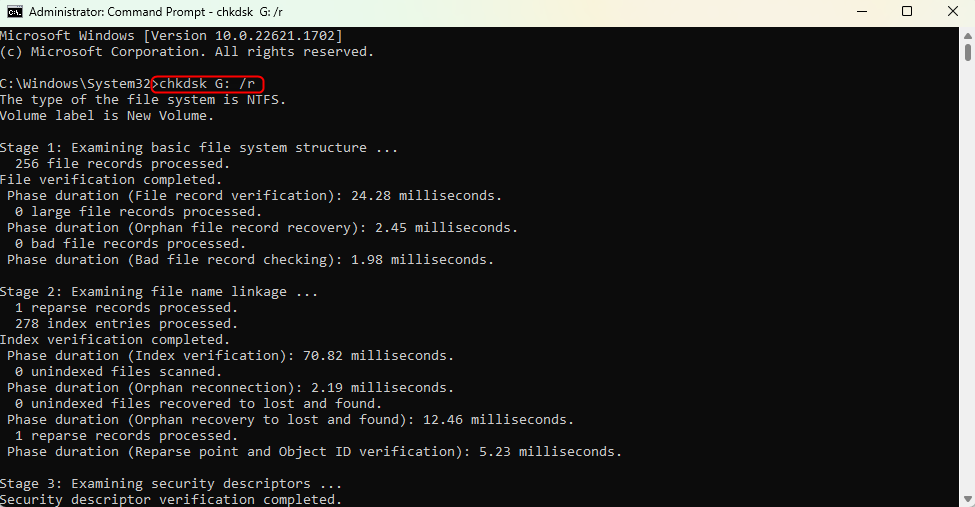
-
Notera: Avbryt inte CHKDSK-kommandot när det körs.
När processen är klar, se om din hårddisk fungerar som den ska.
Metod 2:Reparera saknade eller skadade systemfiler
Saknade eller korrupta systemfiler kan störa din Fujitsu-hårddisks normala funktion. Windows har ett inbyggt verktyg som kallas System File Checker (SFC). Det är ett kommandoradsverktyg som kontrollerar enheten för saknade eller korrupta systemfiler.
Om SFC hittar några saknade eller skadade filer, ersätter det dem med en cachelagrad kopia av dessa filer som finns i en komprimerad mapp på C:\Windows\System32\dllcache (förutsatt att du har installerat Windows på enheten C).
För att använda SFC:
-
-
- Starta en kommandotolk med administratörsrättigheter. Tryck Ctrl + R, skriv cmd och tryck Ctrl + Skift + Ange.
- Kör följande kommando:
sfc /scannow
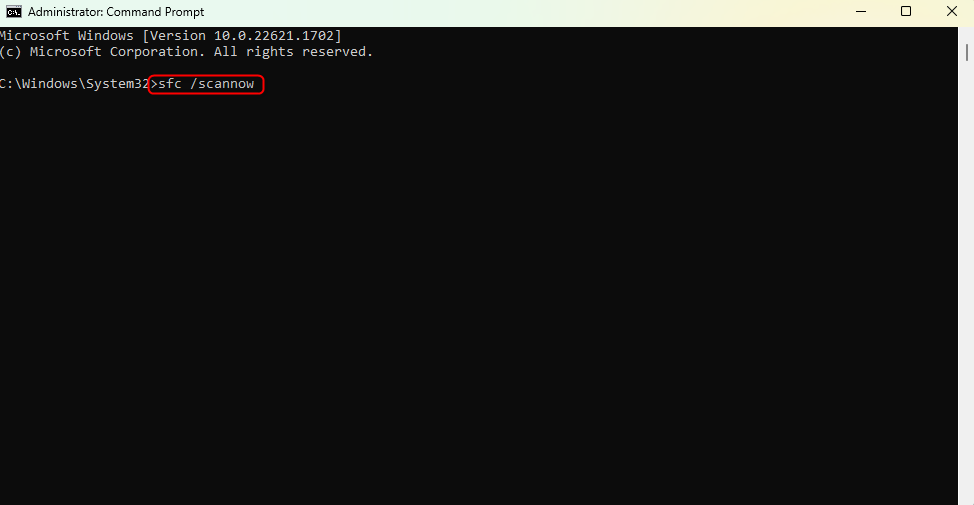
-
Vänta tills SFC-verktyget har slutfört processen. När det är klart, kontrollera om din Fujitsu-hårddisk fungerar som den ska.
Metod 3:Tilldela en enhetsbokstav till Fujitsu-hårddisken
Ibland är de enklaste lösningarna de som kan lösa de mest komplexa problemen. Att tilldela en enhetsbokstav till din enhet kan i vissa fall fixa det.
Om du inte ser hårddisken i File Explorer, men den visas i Diskhantering-konsolen med rätt storlek och utan enhetsbokstav tilldelad, kan denna metod hjälpa.
Tilldela en enhetsbokstav till din Fujitsu-enhet är ganska enkelt:
-
-
- Sök efter diskmgmt.msc i Start-menyn och tryck på Ange.
- Sök efter den Fujitsu-enhet du vill fixa. Högerklicka på den och välj Ändra enhetsbokstav och -sökvägar .
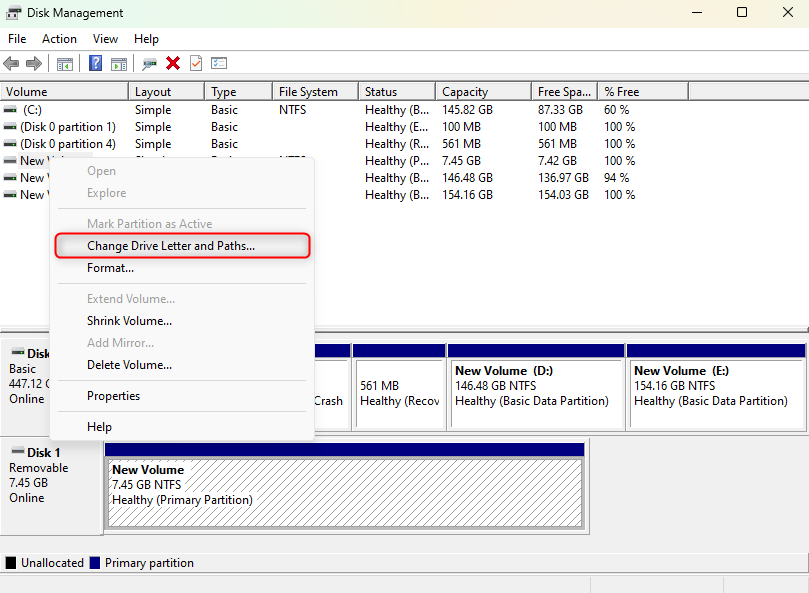
- Välj Lägg till i dialogrutan som öppnas.
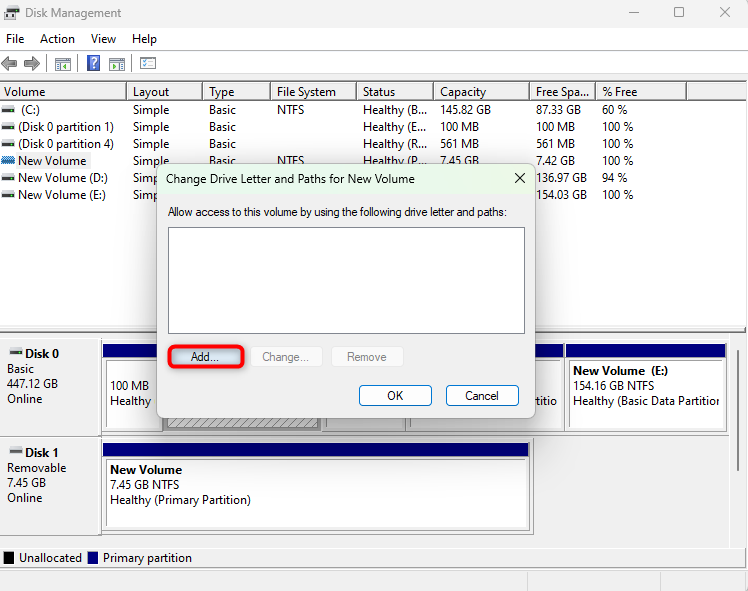
- Välj en enhetsbeteckning från rullgardinsmenyn och klicka på OK .
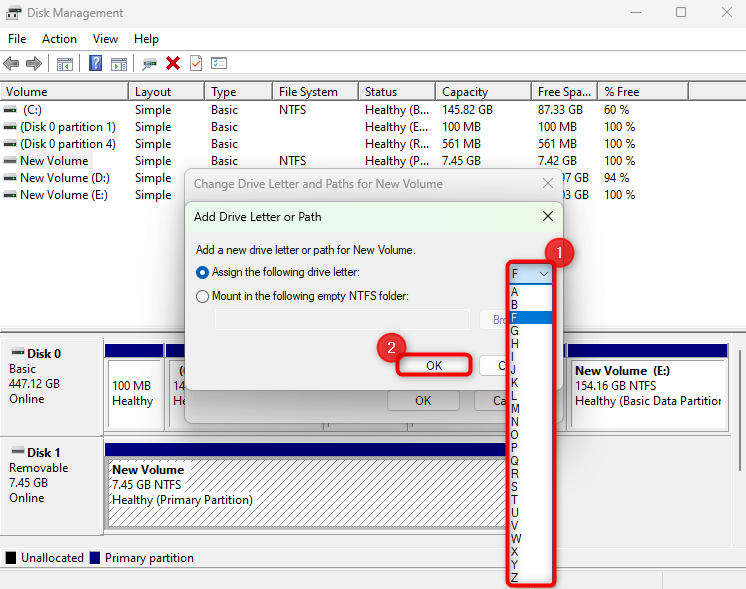
-




